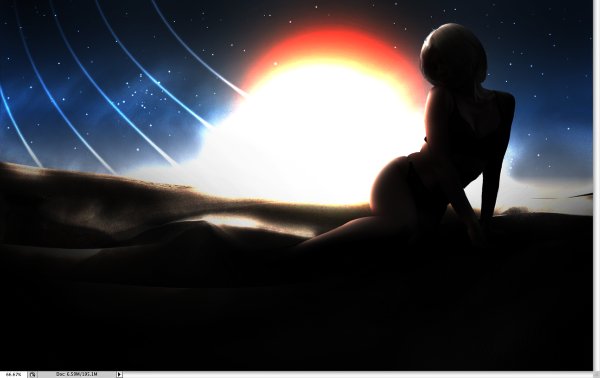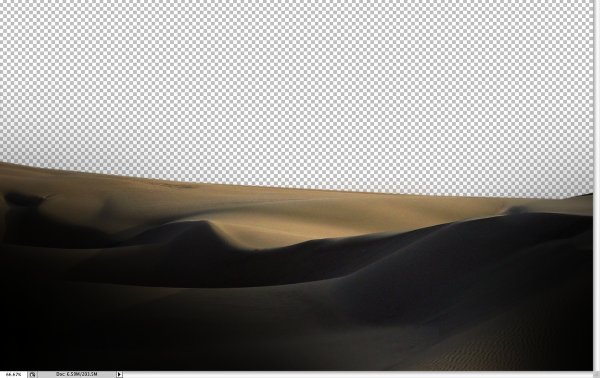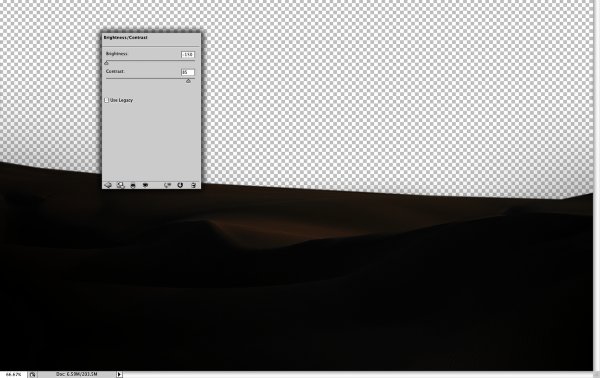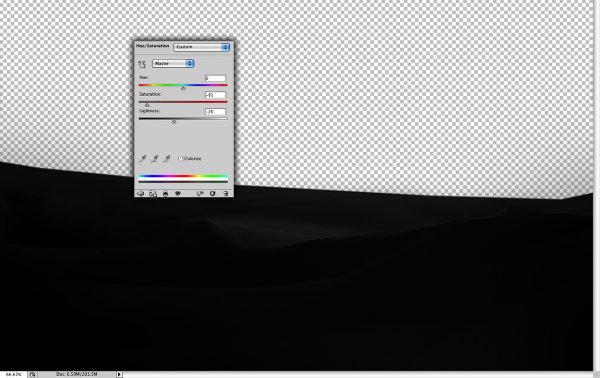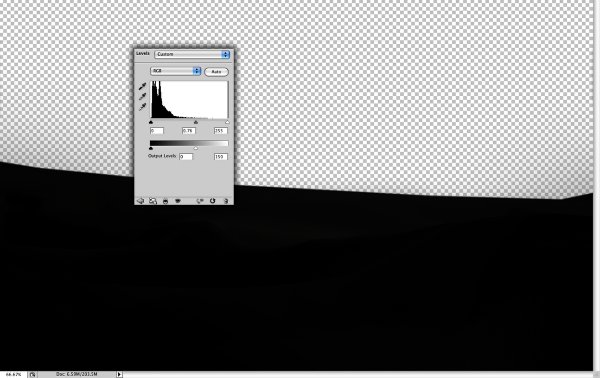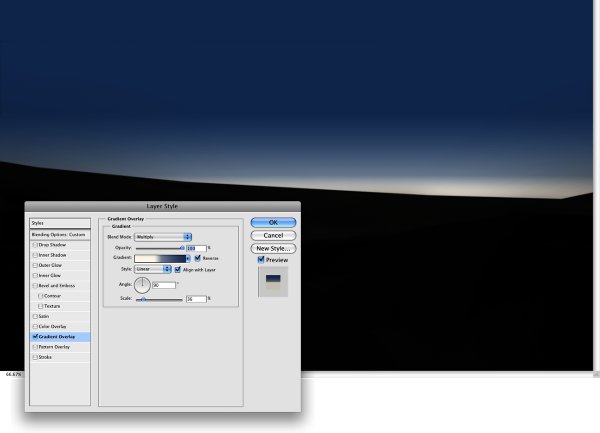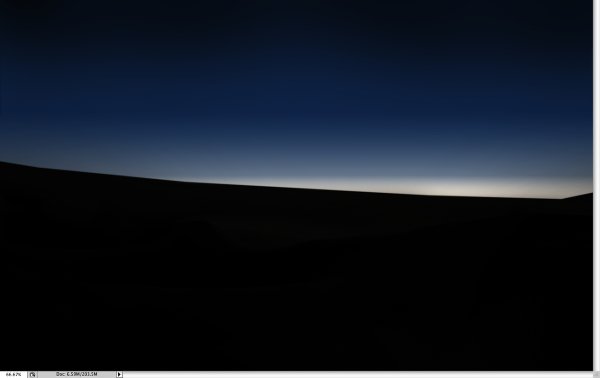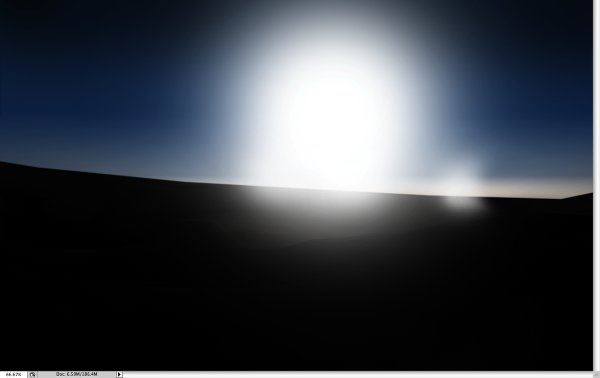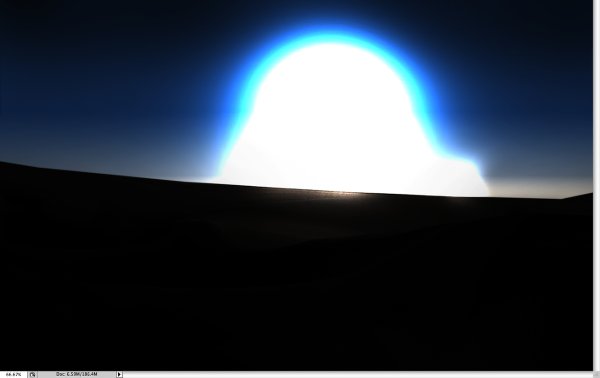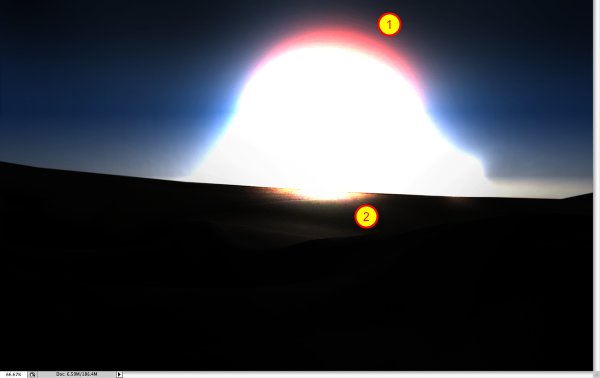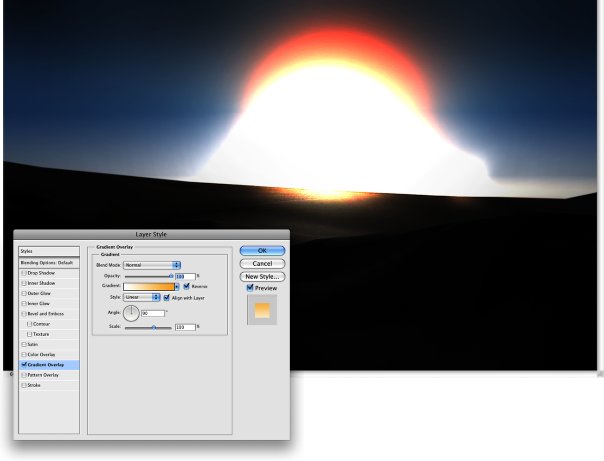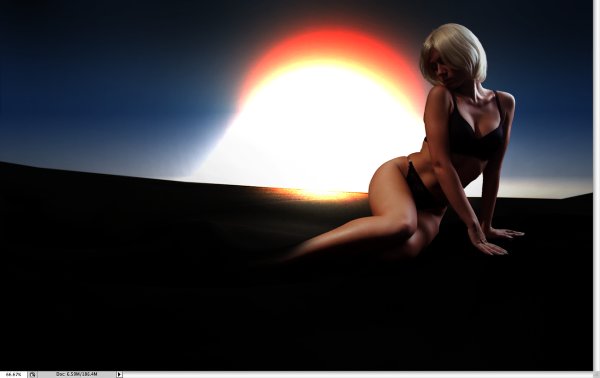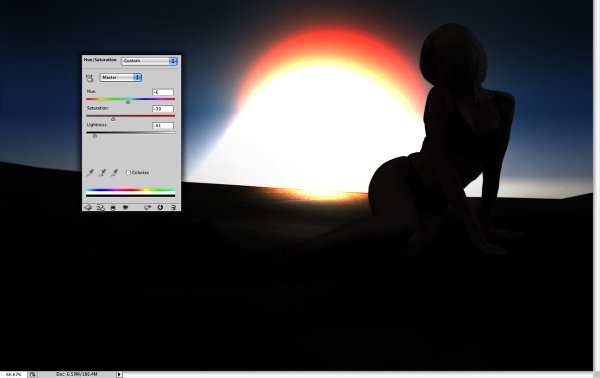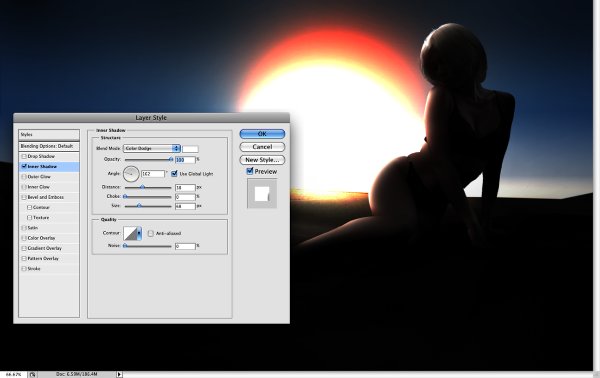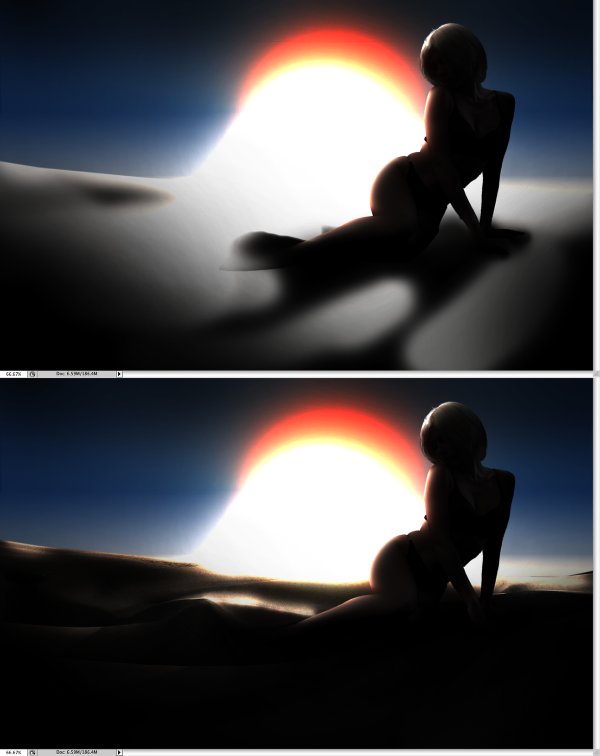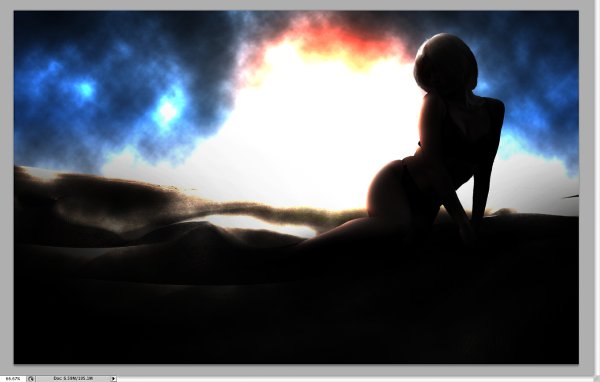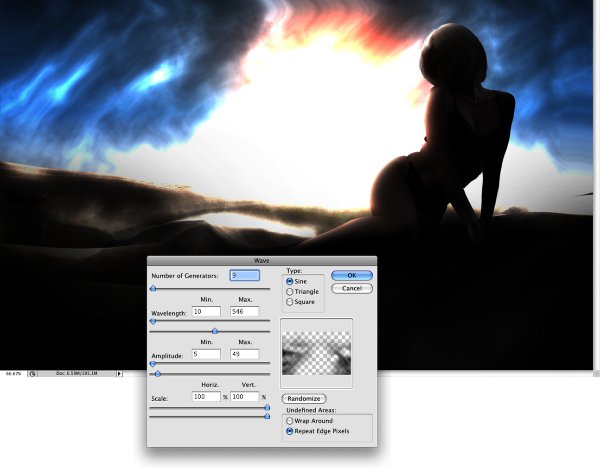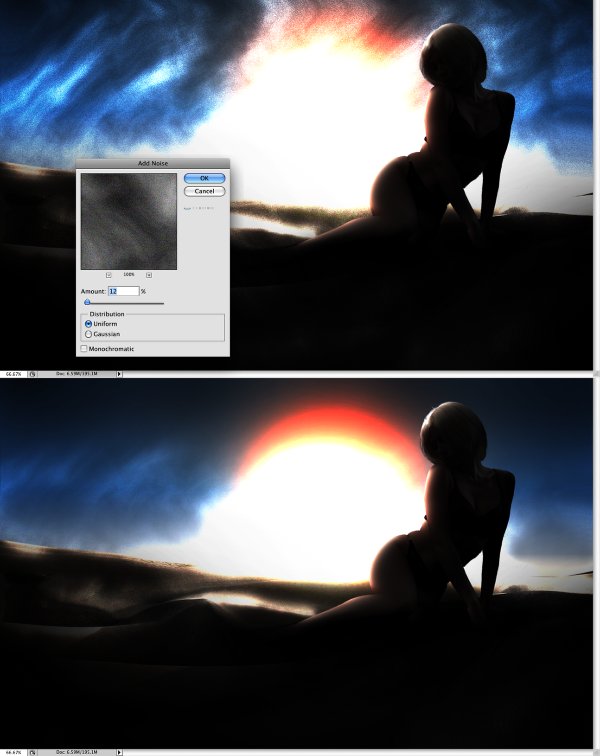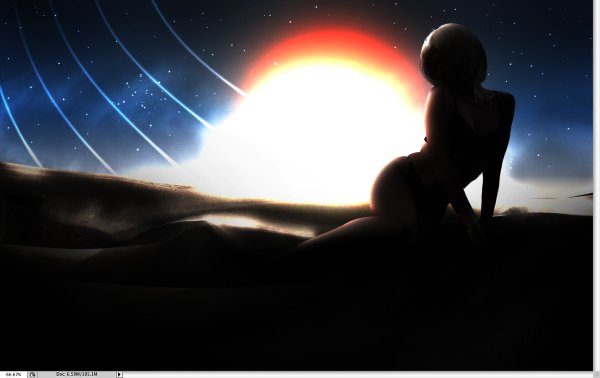Tutorial di Photoshop ispirato a Quantum of Solace
Qualche settimana fa sono andato al cinema per vedere il nuovo film di James Bond: Quantum of Solace. Il film è stato bello, anche se non sono un grande fan della serie, tuttavia una cosa che ha catturato la mia attenzione sono stati i titoli di testa . Mi sono piaciuti molto gli effetti e lo stile.
Lo studio che ha realizzato quell'animazione è stato MK12 e adoro il modo in cui mischiavano sabbia e alcuni elementi vettoriali , mi ha ricordato un po 'l'annuncio di Viva la Vida di Apple.
In questo tutorial, ti mostrerò come ho creato l'immagine ispirata al film di James Bond, in Photoshop.
Ecco un'anteprima dell'immagine finale:
Passo 1
Crea un nuovo documento in Photoshop, ho usato 1920 × 1200 pixel . Quindi posiziona una foto di dune. Puoi scaricare quello che ho usato Qui . Con lo strumento Lazo poligonale (L), elimina l'orizzonte e lascia solo le dune nella parte anteriore.
Passo 2
Vai a Immagine> Regolazione> Luminosità / contrasto . Ridurre la luminosità a -150 e aumentare il contrasto a 85. L'idea è di rendere gli scuri davvero scuri preservando i punti salienti.
Passaggio 3
Quindi vai su Immagine> Regolazioni> Tonalità / Saturazione . Riduci la saturazione a -80 e la luminosità a -20 per rendere l'immagine meno colorata.
Passaggio 4
Vai a Immagine> Regolazioni> Livelli . Riduci i livelli di output. Ho usato 0 e 150.
Passaggio 5
Crea un nuovo livello per lo sfondo. Quindi riempilo con un gradiente. Utilizzare un beige chiaro come # FCF7EA e blu # 2A3E64 per i colori. Usa l'immagine sotto per riferimento e rendi la linea dell'orizzonte molto più leggera.
Passaggio 6
Ora aggiungi un altro gradiente, questa volta dal nero al trasparente. L'area scura sarà nella parte superiore. Usa l'immagine qui sotto per riferimento.
Passaggio 7
Crea una nuova cartella nella palette dei livelli, rinomina Sun. Successivamente, crea un nuovo livello all'interno della cartella e seleziona lo strumento pennello (B). Utilizzare un pennello molto morbido (uno arrotondato con durezza dello 0%). Usa il bianco per il colore e un pennello grande per creare il sole.
Passaggio 8
Cambia la modalità di fusione della cartella Sun per color dodge e questo dovrebbe darti un bell'effetto di luce.
Passaggio 9
Crea un altro livello nella cartella Sun, usa lo stesso pennello ma questa volta cambia il colore bianco in arancione. Dipingi un po 'sopra l'altro livello (1), per creare un'evidenziazione arancione. Inoltre, aggiungi un nuovo livello e ancora una volta utilizziamo lo strumento pennello, ma con il bianco. Riduci le dimensioni del pennello e dipingi un po 'dell'area di terra (2).
Passaggio 10
Seleziona il primo livello creato nella cartella Sun, quella che abbiamo creato nel passaggio 6. Vai a Livello> Stile livello> Sovrapposizione sfumatura . Usa bianco e arancione # F7AA33 per i colori e 90º per l'angolo. Questo stile di livello aggiungerà un po 'di colore al sole.
Passaggio 11
Ora consente di aggiungere una foto di una donna al design. Ne ho usato uno da iStockphoto . Ritaglia la donna dallo sfondo usando lo strumento Gomma (E) con un pennello molto morbido e una durezza dello 0% per eliminare i piedi e un po 'le gambe della donna, quel tanto che basta per fondere la foto della duna.
Passaggio 12
Con il livello donna selezionato vai su Immagine> Regolazioni> Saturazione tonalità . Riduce la saturazione a -40 e la luminosità a -80.
Passaggio 13
Ora vai su Livello> Stile livello> Ombra interna . Usa colori schermati per il metodo di fusione, 100% opacità, 162º per l'angolo, 38 pixel per la distanza, 0 per soffocare, 68 pixel per il formato. Con questo stile di livello, l'idea è quella di illuminare i bordi della donna.
Passaggio 14
Crea un nuovo livello in cima al livello fotografico di Dunes e riempilo di nero. Seleziona lo strumento pennello (B), usa il bianco per il colore e un pennello di durezza dello 0%. Cambia la modalità di fusione del livello per schivare e inizia a dipingere alcune aree per renderle davvero luminose. Prova diverse opacità per il pennello usando i tasti numerici (1 è 10%, 2 è 20% ...). Se cambi la normale modalità di fusione del livello, avresti qualcosa come la prima immagine in questo passaggio.
Passaggio 15
Crea un nuovo livello e vai su Filtro> Rendering> Nuvole . Assicurati di avere bianco e nero per i colori di sfondo e in primo piano. Quindi cambia la modalità di fusione del livello per color dodge .
Passaggio 16
Vai a Filtro> Distort> Wave . Usa l'immagine qui sotto per riferimento.
Passaggio 17
Per creare più sabbia come una tempesta di sabbia, senza essere troppo forte ho usato il filtro del rumore . Vai a Filtro> Rumore> Aggiungi disturbo . Usa il 12% per la quantità e uniforme per la distribuzione. Dopodiché, con lo strumento gomma (E) e un pennello molto morbido, elimina alcune aree per rendere meno forte l'effetto sabbia. Usa l'immagine qui sotto per riferimento. Ripeti anche i passaggi 14 e 15 in un altro livello e usa la schermata per il metodo di fusione. Ciò renderà la sabbia più reale.
Conclusione
Puoi aggiungere delle stelle e creare delle linee usando lo strumento pennello come l'immagine sottostante, tuttavia l'idea era di mostrare come possiamo creare la sabbia usando le nuvole e i filtri del rumore. Questo mi ha mostrato quanto sia importante per un designer uscire dall'ufficio e ottenere qualche ispirazione offline.
Scritto esclusivamente per WDD da Fabio Sasso. È un designer brasiliano che vive a Porto Alegre. Produce un eccellente blog di design chiamato Abduzeedo .
Hai seguito il tutorial? Non esitate a mostrarci la vostra versione di seguito ...